Windows11跨设备共享的设置教程
时间:2023-03-07 16:36:38作者:极光下载站人气:45
众所周知windows11系统是当下最新版本的操作系统,给用户带来了全新的体验,并且只要是安装了正版的Windows10系统的用户,就可以免费下载使用Windows11系统,因此用户在得知Windows11系统发布后,就会前去下载体验,在使用的过程中用户就会发现开发的许多创新功能,能够很好的满足用户的多样需求,当然用户在刚开始使用时,会遇到一些自己无法解决的问题,例如有用户遇到了Windows11跨设备共享的问题,这个问题用户需要在设置页面中找到应用选项,接着在应用和功能页面中对跨设备共享选项进行设置即可,详细的操作方法是怎样的呢,接下来就让小编来向大家分享一下吧,希望对大家有一定的帮助。

方法步骤
1.用户首先在电脑桌面下方的任务栏中用鼠标右键点击开始图标,将会弹出开始选项卡
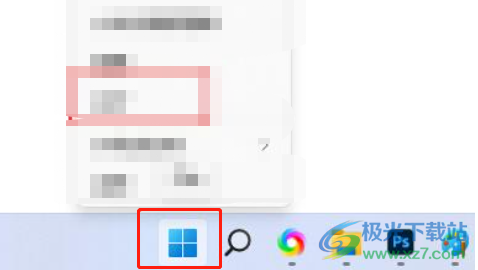
2.这时用户在弹出来的开始选项卡中需要选择其中的设置选项,进入到设置页面中来解决问题
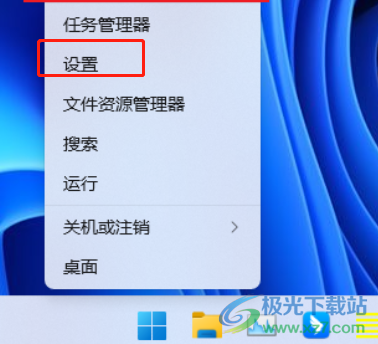
3.在打开的设置页面中,用户需要将左侧的选项卡切换到应用选项上,随后在右侧的选项卡中选择应用和功能选项
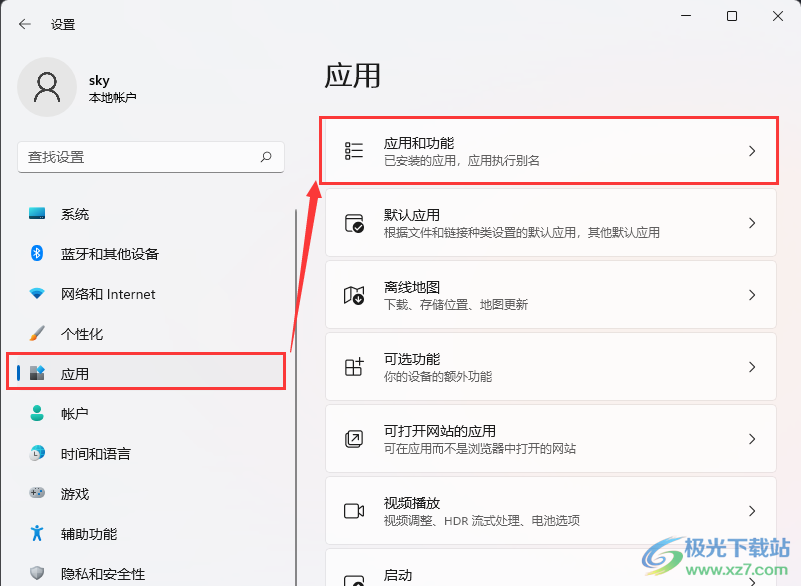
4.页面发生切换,用户来到应用和功能页面中,可以看到有跨设备共享选项,用户直接根据自己的需要来设置即可,需要了解的是“关 - 选择此选项可关闭跨设备共享”、“仅限我的设备 - 选择此选项以仅允许在您的设备之间共享”以及“附近的任何人 - 选择此选项以允许在附近的所有设备之间共享”
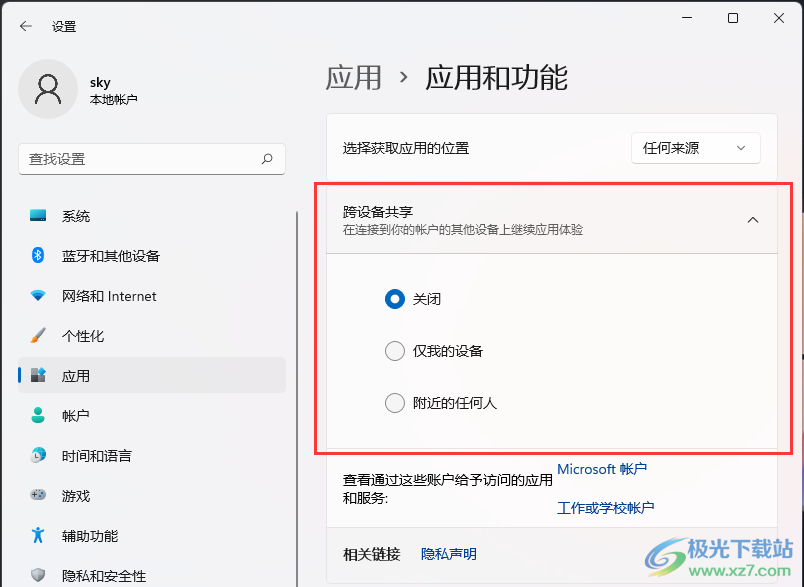
用户在使用Windows11系统时,难免会遇到一些自己无法解决的问题,例如用户提出的上述问题,用户直接在设置页面中找到应用选项,随后进入到应用和功能页面中找到跨设备共享选项并根据自己的需求来设置即可,方法简单易懂,因此有需要的用户可以跟着步骤操作起来。
网友评论